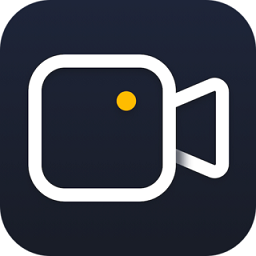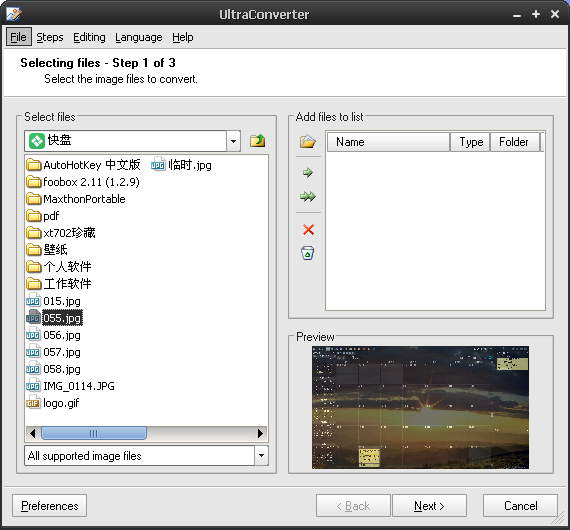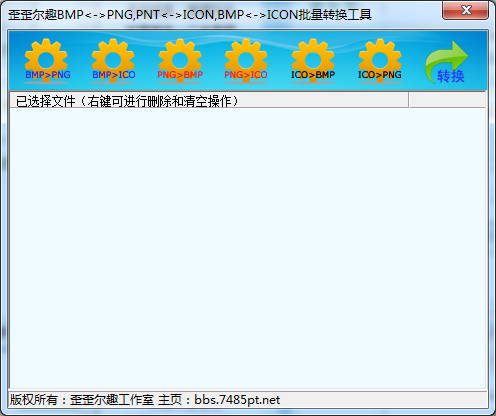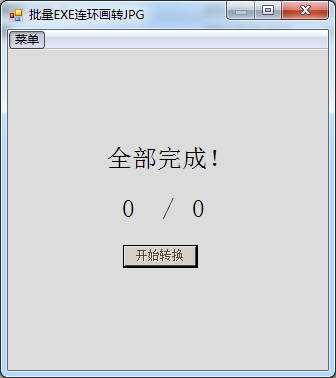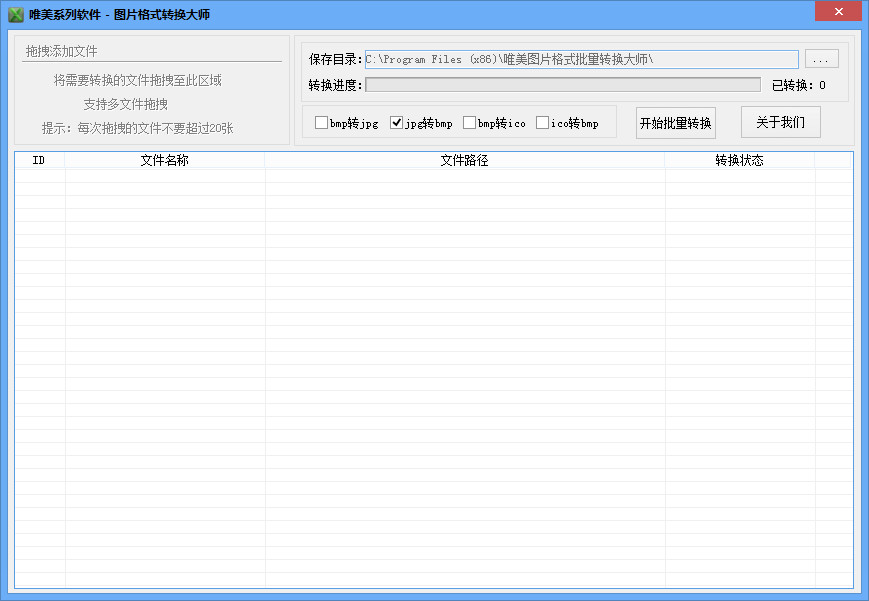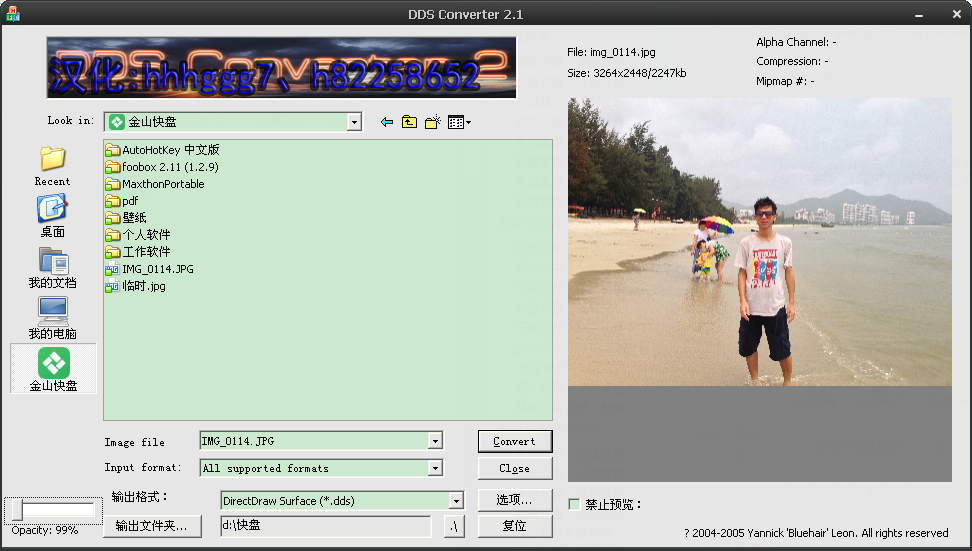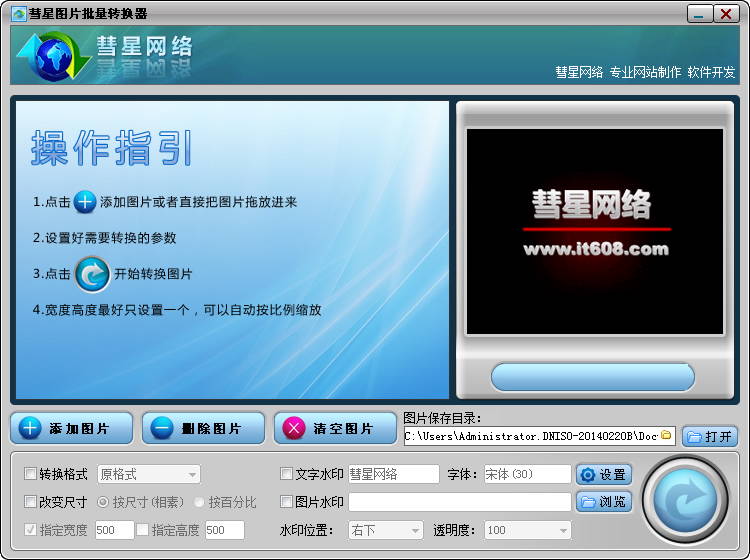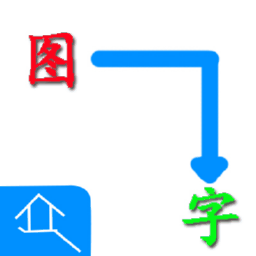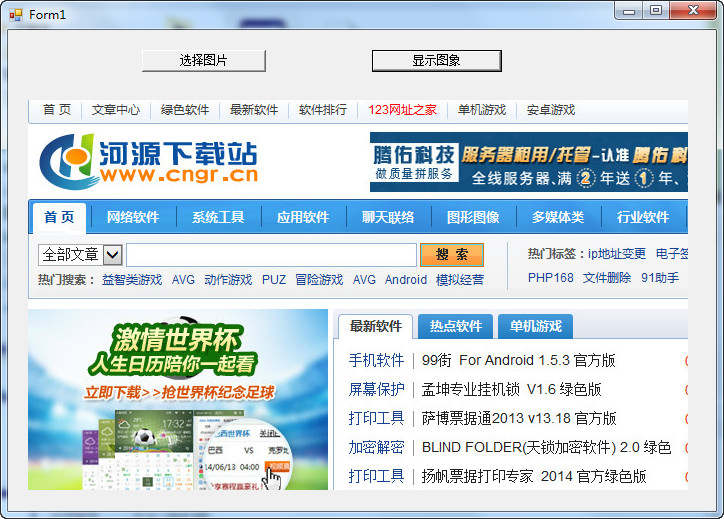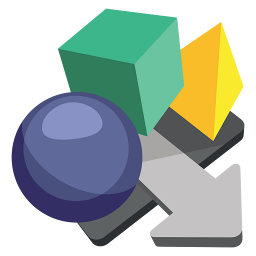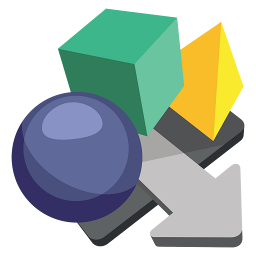免费版
免费版
- 图片转换器(图片批量转换)
- 图片批量转换格式下载。图片转换器(图片批量转换)是一款图片格式转换。此款支持各种图片格式BMP,JPEG,PDF等等,支持GIF动态图片转换,更改图片颜色,画质等,按照比例或者自定义数值调整图片等支持多种更换格式,有需要的用户欢迎下载使用体验!图片转换格式功能
- 类型:图片转换 | 时间:2020-11-24
- 大小:203.16KB
图片批量转换格式下载。图片转换器(图片批量转换)是一款图片格式转换。此款支持各种图片格式BMP,JPEG,PDF等等,支持GIF动态图片转换,更改图片颜色,画质等,按照比例或者自定义数值调整图片等支持多种更换格式,有需要的用户欢迎下载使用体验!
图片转换格式功能:
1.批量转换图片格式。支持多种图片格式:BMP、WBMP、JPEG、PNG、TIF、GIF、PSD、ICO、PCX、TGA、JP2、PDF等,支持ICO透明色转换,支持GIF动态图片转换。
2.更改图片的颜色、画质、亮度、对比度、DPI等。
3.按照比例或自定的数值调整图片的尺寸、旋转图片。
4.添加自定义透明水印,为图片添加自定义艺术边框。
5.支持效果图预览,所见即所得。
图片批量转换格式使用方法:
第一步:选取源图片
添加源图片文件到列表
点击工具栏中的按钮“添加图片源文件”,或者使用主菜单〖文件〗->〖添加图片源文件〗,添加源文件到左侧的列表。
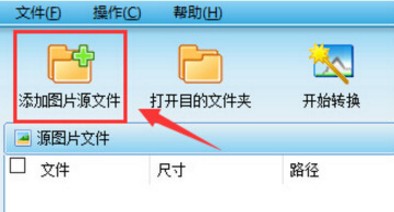
在列表中钩选需要转换的图片文件
在左侧列表中使用鼠标点击钩选需要转换的图片文件,也可以使用主菜单〖操作〗中的菜单项或鼠标右键菜单项进行选取,菜单项包括:全部选择、全部不选择、反向选择、选择宽度大的、选择高度大的、自定义选择,使用〖自定义选择〗菜单项可以按照图片的格式、尺寸进行图片选取。
从列表中删除图片文件
使用鼠标右键菜单项〖移除选择〗、〖移除所有〗,从列表中移除钩选的或所有的文件。
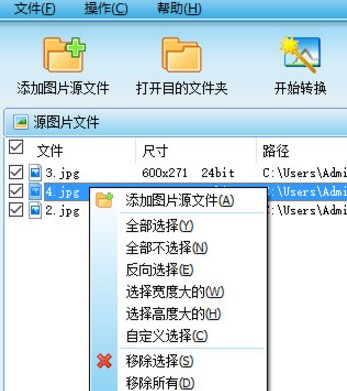
第二步:设置转换参数
常规设置
选择转换后文件存放的文件夹,选择转换后文件重名的处理方法,设置文件转换的格式、颜色、画质、DPI。
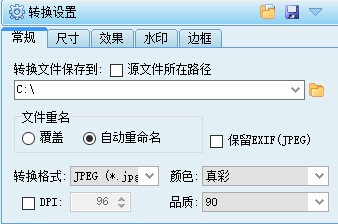
如果转换格式选择ICO(*.ico),可以选择转换后的图标文件是否透明,设置透明颜色的色差值。注:透明颜色默认以源图片文件左下角像素RGB颜色为基准,加减色差值为范围;例如:源图片文件的左下角像素颜色是(160,170,150),色差是5,则透明颜色是从(155,165,145)到(165,175,155)范围内的颜色。转换透明ICO时,颜色请不要选择“真彩”。
点击“保存模板”按钮,可以把当前的所有设置(包括:常规、尺寸、效果、水印、边框)保存为模板文件,以备以后使用。
点击“加载模板”按钮可以选择打开以前保存的模板文件。
尺寸设置
调整图片的尺寸或按照一定的角度旋转图片。图片的尺寸调整可以选择“按比例”或者“指定尺寸”,当选择“指定尺寸”时,同时可选择是否裁剪图片超出指定范围的部分。
注:如果已经设置了在图片中添加边框,在调整图片尺寸时预览图对边框的显示可能有偏差,请点击“刷新预览图”。
效果设置
更改图片的亮度、对比度。选择“亮度”或“对比度”中的“增加”或“减小”,然后输入增加或减小的数值。
水印设置
选择水印类型:图片水印或文字水印。
图片水印:
选择水印图片文件(水印图片请使用其他图片编辑软件制作,例如:Photoshop),调整水印的大小、位置、透明度。当源图片尺寸很大而水印图片尺寸相对较小时,在预览图中会无法看到水印效果,这时请调整水印文件的大小或重新选择尺寸适中的水印文件。
文字水印:
点击文字编辑框右侧的按钮,进入水印文字编辑界面:
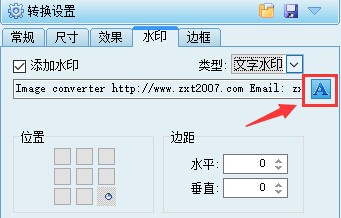
点击左侧的按钮“新建”,可以清除当前画布中的所有文字,重新制作自己的文字水印。
点击左侧的按钮“添加文字”,然后在画布需要放置文字的地方点击,就会新增加一行空白文字,在这里您可以输入需要的文字内容。如果需要编辑一行已经添加的文字,请双击这行文字,就会进入编辑状态。如果需要移动文字,请在画布中鼠标单击选择需要移动的文字(按Shift键可多选),然后拖动文字到指定的位置。
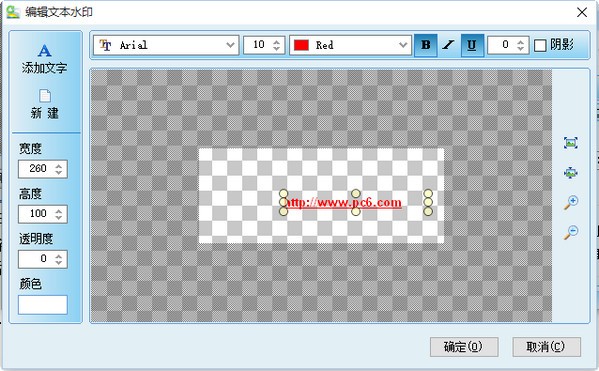
调整画布尺寸、颜色及透明度:在左侧相应编辑框中修改需要的数值。
设置文字字体属性:在画布中鼠标单击选择需要修改的文字(按Shift键可多选),然后在界面上部工具条中设置字体属性,可以设置字体的名称、尺寸、颜色、方式、旋转角度、是否有阴影效果。
缩放画布:为了便于观察,可以使用界面右侧的按钮放大缩小画布。
边框设置
可以选择使用软件中附带的边框图片,也可以选择自定义的边框图片,在下拉框中选择“Custom”项,然后点击旁边的按钮选择自定义的边框图片;边框图片的样式请参照软中附带的边框图片。
第三步:开始转换
完成 第一步 选取源图片、第二步 设置转换参数 后,点击工具栏中的按钮“开始转换”。;
相关新闻
图片转化为pdf是什么意思
方法一:另存为法
图片可以利用另存为的方式来转换成需要的PDF文件。首先我们需要新建一个空白的Word文档来保存多个图片。新建好Word文档后,点击上方“插入”中的“图片”将准备好转换的图片文件添加到Word中,记得要将这些图片排版一下。
方法二:PDF转换软件法
图片文件可以利用专业的PDF转换软件来转换成需要的PDF文件。那么我们要怎么使用PDF转换软件将图片转成PDF格式文件呢?今天小编使用的PDF转换软件叫嗨格式PDF转换器,一起来看下具体的操作步骤吧~第一步我们在开嗨格式PDF转换器,点击选择主界面多个功能中的“文件转PDF”功能。
方法三:PS转换法
图片转PDF还可以利用常用的制图工具PS来实现转换。首先我们打开PS工具,点击上方的“文件”打开一张需要转换的图片。图片打开后,再次点击“文件”选择“自动”。在“自动”的下级菜单中点击选择“PDF演示文稿”。
如何将pdf转化成excel
在 Acrobat DC 中打开 PDF 文件。
单击右侧窗格中的“导出 PDF”工具。
选择“电子表格”作为导出格式,然后选择“Microsoft Excel 工作簿”。
单击“导出”。如果您的 PDF 文档包含扫描文本,那么 Acrobat 将自动运行文本识别。
保存转换的文件:
为新的 Excel 文件命名并单击“保存”按钮。就是这么简单。
以上就是11ba小编为大家带来的图片转换器(图片批量转换)的详细介绍,喜欢就收藏一下吧!说不定会找到你要的惊喜╰(*°▽°*)╯~
相关教程
更多 - 德甲各队所属派系概览 01.27
- 探索神奇海螺试验场:一键生成电子包浆入口 01.24
- AD凯南最强出装攻略:战场掌控者秘籍 12.04
- 肯德基豪华午餐新品上线 12.03
- 八荒名剑传奇:探寻古代神兵的奥秘 12.03
猜你喜欢
相关专题
图片转换软件大全
图片转换器合集
图片转换软件是一个可以转换各种图像格式的工具。我们都知道,如果想要简单的转换,可以直接修改图像的后缀格式,但是只能转换一些简单的格式,这种转换会损害原始图像的质量。不建议您以这种方式转换图像格式。我们可以使用图像转换工具来转换图像格式,这样不仅效率高,而且不会损害图像质量。进行批量转换非常方便。今天,小编收集了一些非常有用的图像转换工具,供大家使用,绝对好用。喜欢的小伙伴吧快来看看吧~
大力推荐
更多 -

- 图片格式转换工具免费版
- 图片转换 | 656.71KB
- 2022-02-04 | 图片格式转换工具绿色版是一个非常强的转换工具,软件不仅功能强大,而且没有任何多余的广告。能一键轻松将格式进行互相转换,同时保留原有的清晰度。图片格式转换工具免费版介绍图片格式转换器官方版可以转换图片格式,支持BMP、WBMP、JPEG、PNG、TIF、GIF、
-

- pdf2picture(pdf转图片工具)
- 图片转换 | 5.91M
- 2021-09-14 | pdf2picture中文版可以帮助用户将pdf文件任意转化成别的格式的文件,pdf2picture最新版在保持其文件完整性的同时还能确保清晰度不发生改变,使用起来十分方便简单,功能强大,能很好地解决用户遇到的多种问题,在各个方面都给用户带来便利,感兴趣的小伙伴们快来11ba下载站下载pdf2picture图片转换工具吧!
-

- acme cad converter中文
- 图片转换 | 13.26M
- 2021-08-24 | acmecadconverter最新是一款实用的cad辅助软件,这款acme cad converter中文体积十分小,不会占用电脑很大的内存,并且还能帮助用户对cad文件进行管理,兼容各种个事,还能进行格式转换,十分方便,提高大家的工作效率,今天11ba小编就为大家带来acme cad converter2021,一起来看看吧!
-

- bmp转jpg工具绿色版
- 图片转换 | 316.76KB
- 2021-08-24 | 一些网友想知道bmp转换jpg格式有什么工具呢?bmp转jpg工具官方版是一款实用的图片文件格式转换工具,用户们可以通过bmp转jpg工具批量版一键将海量图片转换成jpg格式,避免bmp格式的图片体积太大占用内存的问题,今天11ba小编就为大家带来bmp转jpg工具绿色版,一起来看看吧!
-

- vector magic汉化
- 图片转换 | 18.84M
- 2021-08-23 | 一些网友在问有什么软件可以把位图转换成矢量图吗?vectormagic是一款专业的可以将位图转换成矢量图的软件,用户们可以使用vector magic汉化版来让图片的线条更加圆润,不会在放大之后产生失真或者锯齿边缘的情况,今天11ba小编就为大家带来vector magic官方版,一起来看看吧!
-

- acme cad converter简体中文版
- 图片转换 | 11.98M
- 2021-08-23 | 很多用户不知道acme cad converter是什么。acmecadconverter2021中文版是一款专业的cad图形转换软件工具,用户们可以通过acme cad converter简体中文版浏览多个版本的dwg和dxf文件,并且将cad图形文件进行格式转换,导出为矢量图形,还能自由设置背景颜色,十分实用,今天11ba小编就为大家带来acme cad converter 2021,一起来看
-

- deep exploration最新版
- 图片转换 | 630.7M
- 2021-08-23 | 很多用户会遇到3d文件格式不符合要求的情况,那么deepexploration最新版是一个很不错的3D文件格式转换工具,用户们通过deep exploration汉化版可以稳定迅速地将文件格式进行互相转换,并且软件兼容多种文件格式,一键操作帮你全部搞定,今天11ba小编就为大家带来deep exploration免费版,一起来看看吧!
-

- imazing heic converter(heic转换器)
- 图片转换 | 30.33M
- 2021-08-23 | 很多用户都想知道heic转换器哪个好?heic转换器有没有免费的?imazingheicconverter就是一款好用又免费的heic图片格式转换软件,界面十分简单,操作容易上手,用户们只需要将需要转换的heic文件拖动至imazing heic converter最新版上,就可以轻松批量转换,今天11ba小编就为大家带来imazing heic converter(heic转换器),一起来看看吧
-
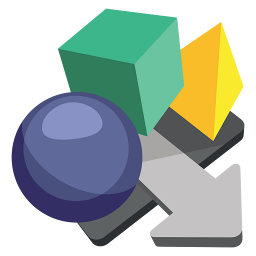
- pano2vr pro 6全景图制作软件
- 图片转换 | 195.63M
- 2021-08-23 | pano2vr pro 6电脑版是一款功能全面的全景图处理工具,有着更加强大实用的图像处理功能,pano2vr pro 6最新版可以轻松地将多张照片合成一张全景图,效果相当完美,pano2vr pro 6免费版操作简单,新手也能快速上手。快来看看吧!
-

- 小狐狸bmp to jpg批量转换工具
- 图片转换 | 389.15KB
- 2021-08-23 | 小狐狸bmp to jpg批量转换工具是一款非常实用的图片格式转换工具,还可以批量转换。 小狐狸bmp to jpg批量转换软件非常方便、快捷、安全可靠,不会损坏图片的质量和尺寸,快来看看吧!
-

- 靖源image2gif转换器电脑版
- 图片转换 | 3.3M
- 2021-08-23 | 靖源image2gif转换器电脑版是一款使用起来十分方便的gif制作工具,可以将各种格式的图片转化成高质量的gif图片,靖源image2gif转换器免费版全中文操作界面,不存在使用上面的语言障碍,有需要的用户快来看看吧!
-

- 小辣椒图片格式转换绿色版
- 图片转换 | 447.1KB
- 2021-08-23 | 小辣椒图片格式转换绿色版是一款功能非常强大的图片转换软件,打开后可以直接使用。 小辣椒图片格式转换免费版可以转换各种格式的图片。 小内存不会减慢电脑的运行速度。有需要的用户快来下载使用吧!
-
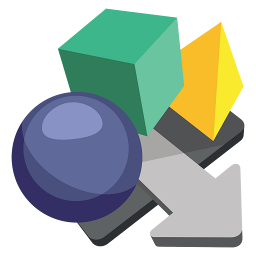
- pano2vr pro 2021
- 图片转换 | 190.86M
- 2021-08-23 | pano2vr pro电脑端作为一款功能齐全的全景图片转换工具,使用起来非常方便,pano2vr pro软件更方便的将图片设置成自己想要的效果,安装教程也是十分的详细,快来看看吧!
-

- 图片转换器pconverter
- 图片转换 | 6.26M
- 2021-08-23 | PConverter工具是一个图片转换器工具,图像的转换处理更高效,可以对于用户重要的图片文件可以批量处理,PConverter软件支持多种格式的图片转化,自定义设置自己的图片,有需要的用户快来使用吧!
-

- 乐涂涂图片转换器官方版
- 图片转换 | 6.09M
- 2021-08-23 | 乐涂涂图片转换器电脑版是一种全新的风格图像转换工具。 不仅支持所有格式,还完整地保留了图片的清晰度。 乐涂涂图片转换器最新版可以一次转换多张图片并同时设置图片的大小和分辨率,快来看看吧!